win7宽带连接怎么创建
- 分类:教程 回答于: 2015年07月08日 00:00:00
现在的家庭都是用宽带连接作为上网的方式,有时候不小心误删了,却不知如何找回,那我们就可以自己创建宽带连接 ,就不怕再出现失误。下面是系统重装软件小编给大家带来win7创建宽带连接的方法。
1、开始菜单--找到控制面板单击进入,在控制面板寻找”查看网络状态和任务“单击进去;

点击”设置新的连接或网络“,选择”连接到Internet“点击”宽带﹙PPPOE﹚﹙R﹚“

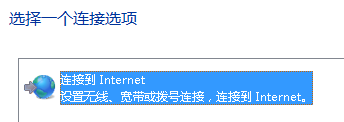
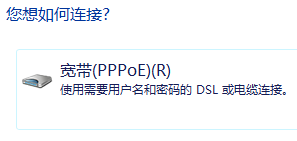
在用户名和密码输入:每个网络公司帮你装网线的时候都会给你留账号和密码,输入即可;更多精彩内容推荐:电脑重装系统步骤。

在新建的宽带连接右键创建快捷方式,桌面就出现你的快捷方式。


win7宽带连接怎么创建的教程就到这里,感谢大家对小白一键重装系统工具的支持。
 有用
95
有用
95


 小白系统
小白系统


 1000
1000 1000
1000 1000
1000 1000
1000 1000
1000 1000
1000 1000
1000 1000
1000 1000
1000 1000
1000猜您喜欢
- 电脑无法关机2015/07/07
- 激活码生成器如何使用2022/10/22
- 详解小米随身wifi怎么用2021/06/23
- 简述重装系统用了10个小时还没好怎么..2023/02/28
- xp系统重装大师使用教程2016/11/03
- 手机pdf阅读器有哪些2024/09/23
相关推荐
- 无线网络连接受限制解决办法..2015/06/01
- 戴尔笔记本重装系统的方法步骤图解..2023/03/08
- 简述系统之家一键重装系统好用吗..2023/02/18
- Win7重装后卡在开机界面怎么办..2015/12/08
- 联想平板电脑特点解析及选购实用指南..2024/08/29
- 萝卜家园重装win7系统的方法..2016/11/22




















 关注微信公众号
关注微信公众号





